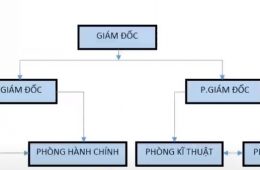Soạn thảo văn bản, tài liệu trong Word đôi khi các bạn tạo bảng và nhập các thông tin để tiện theo dõi. Và khi các bạn không cần thiết các bạn lại muốn xóa bảng dữ liệu khỏi tài liệu Word. Khi đó các bạn lại gặp phải khó khăn trong việc xóa bảng và cả nội dung trong bảng. Vậy trong bài này sẽ hướng dẫn cho các bạn cách xóa bảng trong word vừa nhanh còn dễ dàng nhất. Hãy tìm hiểu cách xóa bảng trong word này nhé:
Những cách sau đây sẽ giúp bạn xóa nhanh nhất:
Cách 1: Bạn chọn bảng cần xóa, Nhấn phím Backspace trên bàn phím để thực hiện cách xóa bảng trong word
Click vào các mũi tên ở góc trái khi đó sẽ tự bôi đen bảng cần xóa. Nhấn phím BackSpace trên bàn phím để xóa bảng.
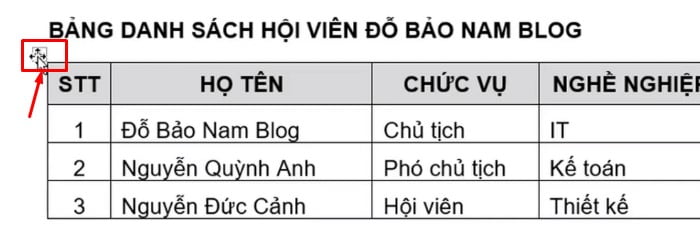
Cách 2: Chọn bảng cần xóa > và chọn Delete Cells để xóa
Bạn chọn bảng cần xóa, khi nhìn thấy hộp thoại hiện ra, bạn nhấn vào biểu tượng xóa Delete, và chọn Delete Cells.
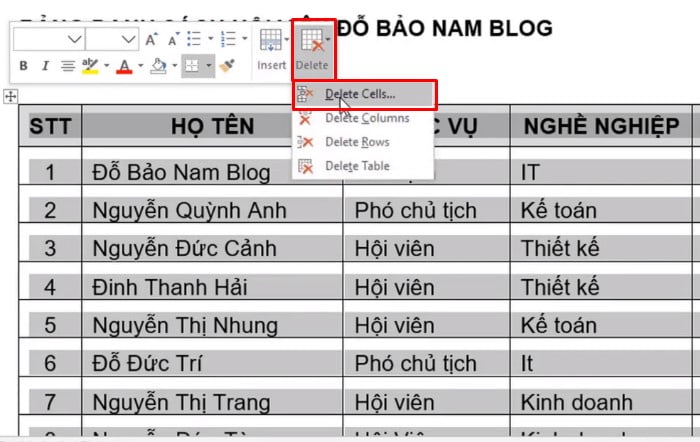
Cách 3: Chọn bảng cần xóa(Không cần bôi đen), vào tab Layout, chọn Delete > Delete table
Bạn click vào bảng cần xóa(Không cần bôi đen), và vào tab Layout, chọn Delete ⇒Delete table
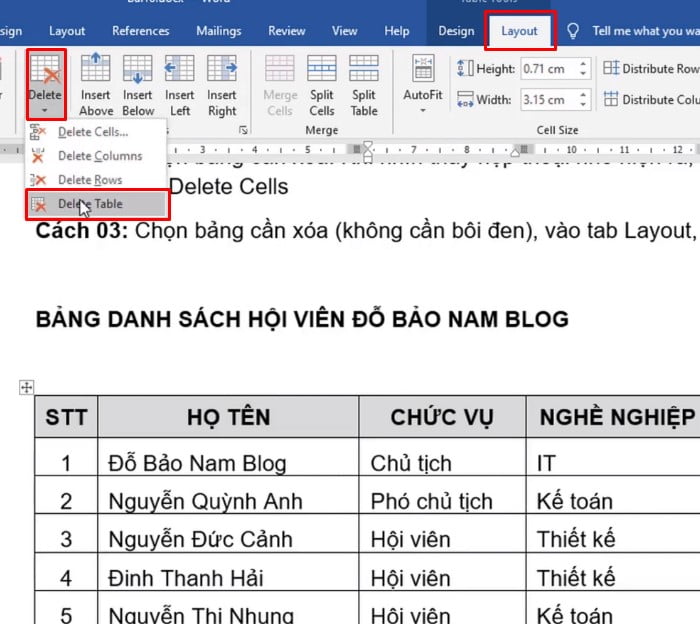
Nguồn video hướng dẫn cách xóa bảng trong word:
Như vậy là mình đã hướng dẫn các bạn cách xóa bảng trong word nhanh và dễ dàng nhất, chỉ cần vào thao tác là bạn có thể xóa bảng không cần thiết ra khỏi word của bạn dễ dàng. Chúc các bạn thực hiện thành công.